Este reporte es un resumen completo por empleado de toda su información con respecto a la asistencia, dado un intervalo seleccionado (idealmente, un mes). Su formato es XLS, y posee campos que se pueden utilizar para ser exportados directamente a un software de remuneraciones. Adicionalmente, la información puede configurarse para salir toda en un línea por trabajador, o una línea por día con un pequeño resumen semanal, todo en un mismo reporte Excel
Generar Resumen General de Asistencia
Para generar el Resumen General de Asistencia debes seleccionar en la sección Control de Asistencia - Reportes de Asistencia - Cálculo y Generación.

Seleccionar el rango de fechas o periodo, también puedes realizar una búsqueda por sucursales, departamentos o por un trabajador en específico. Una vez seleccionados los campos presiona Calcular.

Selecciona en Horas Trabajadas, Generar reportes.

Selecciona en reportes de asistencia.

Selecciona el tipo de reporte que deseas generar, en este caso el Resumen general de Asistencia. Se generarán en base al intervalo de tiempo seleccionado.
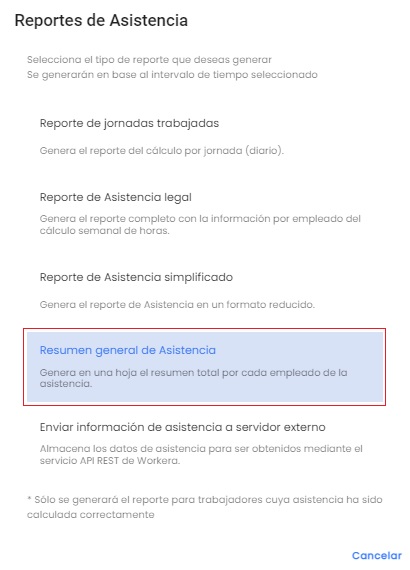
Debes seleccionar la plantilla y presionar siguiente:
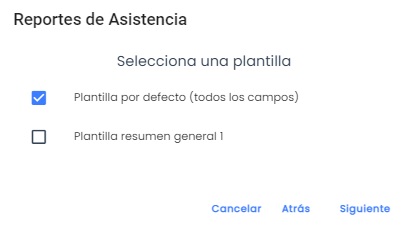
Posteriormente debes seleccionar el formato, en el caso del Resumen general de Asistencia solo se puede generar en XLS, finalmente presiona Descargar.
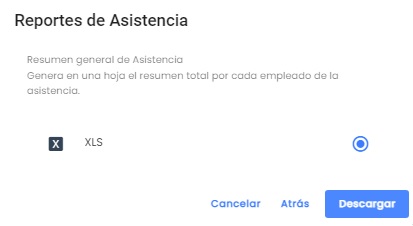
Una vez exportado el archivo, se verá de la siguiente manera, puede variar según los campos seleccionados. Para más información, verificar el final de este artículo.

Crear Plantilla
Puedes crear o modificar plantillas para guardar las columnas seleccionadas. Esta se debe crear antes de su generación, y permite guardar un formato de columnas para ver sin necesidad de estarla generando siempre. Estas plantillas puedes crearlas en la opción Control de Asistencia - Reportes de Asistencia - Configuración - Plantillas de cálculo - Nueva plantilla.
 Debes asignar un nombre a la nueva planilla, seleccionar en Tipo de reporte: Reporte general de asistencia, y elegir si queremos ver en el tiempo los segundos, y si se va a ver todo el periodo o va a haber una división por semana. Luego, marcas los campos que deseas ocupar y finalmente presionar en Crear plantilla.
Debes asignar un nombre a la nueva planilla, seleccionar en Tipo de reporte: Reporte general de asistencia, y elegir si queremos ver en el tiempo los segundos, y si se va a ver todo el periodo o va a haber una división por semana. Luego, marcas los campos que deseas ocupar y finalmente presionar en Crear plantilla.
Una vez creada, estará disponible en el listado de plantillas al momento de generar el Resumen general de asistencia.
El reporte presenta los siguientes puntos configurables:
- Información del empleado: código, identificación, nombres y apellidos, nombre de la Compañía, sucursal, departamento, comentario adicional, fecha de contrato, fecha término de contrato
- Rango de fechas calculado: (ingresado al momento de realizar el cálculo de horas) Fechas de inicio y de término
- Número de días totales: días trabajados, inasistencias, licencias, días sin horario a cumplir, festivos no trabajados, días sin contrato, total de días.
- Número de días trabajados: trabajado normal, salidas justificadas trabajadas (con goce de sueldo), vacaciones.
- Número de días de inasistencia: ausencia día completo, salidas justificadas no trabajadas (sin goce de sueldo).
- Cantidad de faltas: atrasos y salidas tempranas en jornada, ausencias parciales.
- Tiempos generales: asignado, asistencia, jornada, ausencia, atraso en minutos y tiempo, salida temprana en minutos y tiempos, total atrasos y salidas tempranas en tiempo y minutos.
- Tiempos salidas especiales o permisos: salida justificada trabajada, salida justificada no trabajada total (cuando los horarios del día son cubiertos completamente por una salida), salida justificada no trabajada parcial (cuando la salida no cubre completamente un horario), salida no justificada, total salidas a descontar, todos vienen en minutos y tiempo
- Tiempos calculados: contado como trabajado, contado como no trabajado, horas extras en días con horario asignado, horas extras en días sin horario asignado, tiempo de ausencia en días de inasistencia, total horas extras legal, total horas falta legal, todos estos en tiempo o decimal.
- Autorización de horas extras (opcional): horas extras de entrada y salida, horas extras autorizadas (entrada y salida) y cumplidas, hora extra fuera de horario en festivo y autorizado, hora extra diaria autorizada y cumplida en tiempo y decimal
- Cálculo retail (opcional): número de domingos trabajados, horas normal trabajado en domingo, horas extras trabajadas en domingo.
- Otros datos: Tiempo en feriados trabajados en días con horario y sin horario, en tiempo y minutos.
Administración de fórmulas
La generación del Reporte general de asistencia permite a la Compañía registrar hasta 6 fórmulas diferentes. La finalidad del uso de fórmulas es permitir realizar cálculos adicionales a los entregados (pero utilizando los mismos resultados calculados). Estos resultados se presentarán en las últimas columnas del reporte generado.
Para registrar una nueva fórmula, debes seleccionar en Control de Asistencia - Reportes de Asistencia - Configuración - Fórmulas de cálculo - presionar el botón +
Ingresa un Nombre y descripción, así como el formato en el que deseas obtener el resultado, ya sea en días, el tiempo en horas, o el tiempo en minutos, siendo estos en decimal, y en horas y minutos.
Ingrese la fórmula utilizando los códigos de variables resultantes, números y símbolos aritméticos ("+", "-", "*", "/"). La fórmula debe comenzar con el signo " =". Si desea ingresar un número, debe separar el entero del decimal con símbolo " ," y no debe incluir un símbolo " ." para representar miles.

Para ingresar una variable por código, ingrese el código en el campo Fórmula , y luego utilice símbolos aritméticos para realizar la operación. Por ejemplo: T01+C02/5,4
Para ingresar una variable manualmente, haga click en el campo Búsqueda de variable. Aparecerá un listado emergente con la lista de códigos y variables. Haga click en la opción deseada y luego presione el botón + (Agregar variable), una vez completados los campos presionar en Crear fórmula.
Una vez creada podrás verificar en el listado todas las fórmulas creadas.

Fórmulas de ejemplo
Horas extras al 25% (utilizado en algunas instituciones públicas): =C03-T08-T10

Horas extras al 50% (utilizado en algunas instituciones públicas): =C04+T08+T10

Asignar una fórmula al reporte
Una vez configuradas las formulas, podrás agregarlas en tus plantillas en Control de Asistencia - Reportes de Asistencia - Cálculo y generación - Generar Reportes - Reportes de Asistencia - Resumen general de asistencia - Seleccionar la plantilla - Presionar Editar - Fórmulas - Marcar la fórmula que necesitas utilizar - Guardar cambios.

